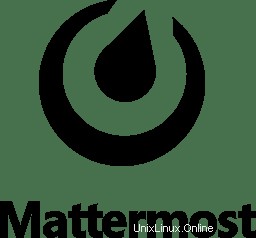
Dalam tutorial ini, kami akan menunjukkan kepada Anda cara menginstal dan konfigurasi Mattermost di server CentOS 7. Bagi Anda yang belum tahu, Mattermost adalah open-source, private cloud Alternatif Slack. Sistem perpesanan tempat kerja untuk web, PC, dan telepon, dirilis di bawah lisensi MIT.
Sebagai alternatif untuk perpesanan SaaS berpemilik, Mattermost membawa semua komunikasi tim Anda ke satu tempat, membuatnya dapat dicari dan diakses di mana saja. Mattermost adalah "kompatibel dengan Slack, bukan terbatas pada Slack", mendukung superset dari integrasi webhook masuk dan keluar Slack, termasuk kompatibilitas dengan integrasi Slack yang ada. Dari tim Slack yang ada, Anda dapat mengimpor pengguna, riwayat saluran publik, dan bahkan warna pengaturan tema ke Mattermost.
Artikel ini mengasumsikan Anda memiliki setidaknya pengetahuan dasar tentang Linux, tahu cara menggunakan shell, dan yang terpenting, Anda meng-host situs Anda di VPS Anda sendiri. Instalasi cukup sederhana dan mengasumsikan Anda sedang berjalan di akun root, jika tidak, Anda mungkin perlu menambahkan 'sudo ' ke perintah untuk mendapatkan hak akses root. Saya akan menunjukkan kepada Anda langkah demi langkah instalasi Mattermost di server CentOS 7.
Prasyarat
- Server yang menjalankan salah satu sistem operasi berikut:CentOS 7.
- Sebaiknya Anda menggunakan penginstalan OS baru untuk mencegah potensi masalah.
- Akses SSH ke server (atau cukup buka Terminal jika Anda menggunakan desktop).
- Seorang
non-root sudo useratau akses keroot user. Kami merekomendasikan untuk bertindak sebagainon-root sudo user, namun, karena Anda dapat membahayakan sistem jika tidak berhati-hati saat bertindak sebagai root.
Instal Mattermost di CentOS 7
Langkah 1. Pertama, mari kita mulai dengan memastikan sistem Anda mutakhir.
yum clean all yum -y update
Langkah 2. Menginstal database MySQL.
Instal dan siapkan database untuk digunakan oleh server Mattermost. Anda dapat menginstal MySQL menggunakan perintah di bawah ini:
wget http://dev.mysql.com/get/mysql57-community-release-el7-9.noarch.rpm yum localinstall mysql57-community-release-el7-9.noarch.rpm
Selanjutnya, instal MySQL:
sudo yum install mysql-community-server
Mulai server MySQL:
systemctl start mysqld.service chkconfig mysqld on
Mengonfigurasi MySQL untuk SugarCRM.
Secara default, MySQL tidak dikeraskan. Anda dapat mengamankan MySQL menggunakan mysql_secure_installation naskah. Anda harus membaca dan di bawah setiap langkah dengan hati-hati yang akan menetapkan kata sandi root, menghapus pengguna anonim, melarang login root jarak jauh, dan menghapus database pengujian dan akses untuk mengamankan MySQL:
mysql_secure_installation
Konfigurasikan seperti ini:
- Set root password? [Y/n] y - Remove anonymous users? [Y/n] y - Disallow root login remotely? [Y/n] y - Remove test database and access to it? [Y/n] y - Reload privilege tables now? [Y/n] y
Selanjutnya, kita perlu masuk ke konsol MySQL dan membuat database untuk Mattermost. Jalankan perintah berikut:
mysql -u root -p
Ini akan meminta Anda untuk memasukkan kata sandi, jadi masukkan kata sandi root MariaDB Anda dan tekan Enter. Setelah Anda masuk ke server basis data, Anda perlu membuat basis data untuk Instalasi terpenting:
mysql> CREATE USER 'mmuser'@'localhost' IDENTIFIED BY 'mmuser_strong_password'; mysql> CREATE DATABASE mattermostdb; mysql> GRANT ALL PRIVILEGES ON mattermostdb.* TO 'mmuser'@'localhost'; mysql> FLUSH PRIVILEGES; mysql> EXIT;
Langkah 3. Memasang Server Mattermost.
Hal pertama yang harus dilakukan adalah pergi ke halaman unduh Mattermost dan unduh versi stabil terbaru dari Mattermost, Pada saat penulisan artikel ini adalah versi 3.6.2 :
wget https://releases.mattermost.com/3.6.2/mattermost-3.6.2-linux-amd64.tar.gz
Buka arsip Mattermost ke direktori root dokumen di server Anda:
tar xf *.gz mv mattermost /opt/
Buat direktori penyimpanan untuk file:
mkdir /opt/mattermost/data
Siapkan pengguna sistem dan grup bernama Mattermost yang akan menjalankan layanan ini, dan atur kepemilikan dan izin:
useradd --system --user-group mattermost chown -R mattermost:mattermost /opt/mattermost chmod -R g+w /opt/mattermost
Setel driver database melalui /opt/mattermost/config/config.json mengajukan. Di dalamnya, cari baris “DriverName” dan “DataSource” dan ubah sebagai berikut:
"DriverName": "mysql" "DataSource": "mmuser:@tcp(localhost:3306)/mattermost?charset=utf8"
Simpan, keluar, dan uji Server Mattermost dengan perintah berikut:
sudo -u mattermost /opt/mattermost/bin/platform
Saat server mulai, ini menunjukkan beberapa informasi log dan teks Server mendengarkan pada 8065. Anda dapat menghentikan server dengan menekan CTRL+C di jendela terminal.
Langkah 4. Buat systemd unit untuk Mattermost.
Buat systemd file untuk Mattermost, /etc/systemd/system/mattermost.service dan, di dalamnya, rekatkan konfigurasi berikut:
[Unit] Description=Mattermost After=syslog.target network.target postgresql-9.4.service [Service] Type=simple WorkingDirectory=/opt/mattermost/bin User=mattermost ExecStart=/opt/mattermost/bin/platform PIDFile=/var/spool/mattermost/pid/master.pid LimitNOFILE=49152 [Install] WantedBy=multi-user.target
Jadikan layanan dapat dieksekusi:
chmod 664 /etc/systemd/system/mattermost.service
Dan muat ulang layanan:
systemctl daemon-reload
Aktifkan layanan Mattermost:
chkconfig mattermost on
Dan mulai dengan systemd :
systemctl start mattermost
Langkah 5. Memasang dan mengonfigurasi NGINX.
Dalam sistem produksi, gunakan server proxy di depan Server Mattermost. Dalam hal ini, NGINX. Manfaat utama dari melakukan ini adalah:
- Penghentian SSL
- Pemetaan port:80 hingga 8065
- Pengalihan HTTP ke HTTPS
- Log permintaan standar
Untuk menginstal NGINX pada CentOS 7, buat file repositori yum, /etc/yum.repos.d/nginx.repo , dengan konten berikut:
[nginx] name=nginx repo baseurl=http://nginx.org/packages/rhel/7.1/$basearch/ gpgcheck=0 enabled=1
Instal Nginx menggunakan yum perintah:
yum install nginx.x86_64
Setelah instalasi selesai, mulai NGINX:
systemctl start nginx systemctl enable nginx
Konfigurasi Nginx.
Untuk mengonfigurasi NGINX sebagai server proxy, buat file /etc/nginx/sites-available/mattermost dan masa lalu:
upstream backend {
server localhost:8065;
}
proxy_cache_path /var/cache/nginx levels=1:2 keys_zone=mattermost_cache:10m max_size=3g inactive=120m use_temp_path=off;
server {
listen 80;
server_name mattermost.mydomain.com;
location /api/v3/users/websocket {
proxy_set_header Upgrade $http_upgrade;
proxy_set_header Connection "upgrade";
client_max_body_size 50M;
proxy_set_header Host $http_host;
proxy_set_header X-Real-IP $remote_addr;
proxy_set_header X-Forwarded-For $proxy_add_x_forwarded_for;
proxy_set_header X-Forwarded-Proto $scheme;
proxy_set_header X-Frame-Options SAMEORIGIN;
proxy_buffers 256 16k;
proxy_buffer_size 16k;
proxy_read_timeout 600s;
proxy_pass http://backend;
}
location / {
client_max_body_size 50M;
proxy_set_header Connection "";
proxy_set_header Host $http_host;
proxy_set_header X-Real-IP $remote_addr;
proxy_set_header X-Forwarded-For $proxy_add_x_forwarded_for;
proxy_set_header X-Forwarded-Proto $scheme;
proxy_set_header X-Frame-Options SAMEORIGIN;
proxy_buffers 256 16k;
proxy_buffer_size 16k;
proxy_read_timeout 600s;
proxy_cache mattermost_cache;
proxy_cache_revalidate on;
proxy_cache_min_uses 2;
proxy_cache_use_stale timeout;
proxy_cache_lock on;
proxy_pass http://backend;
}
} Hapus file default yang mendukung situs:
rm /etc/nginx/sites-enabled/default
Aktifkan konfigurasi Mattermost:
ln -s /etc/nginx/sites-available/mattermost /etc/nginx/sites-enabled/mattermost
Terakhir, restart layanan Nginx:
systemctl restart nginx
Langkah 7. Mengakses Mattermost.
Mattermost akan tersedia pada port HTTP 80 secara default. Buka browser favorit Anda dan navigasikan ke http://mattermost.mydomain.com/ dan lanjutkan untuk mengonfigurasi Mattermost dengan memasukkan alamat email dan membuat akun. Jika Anda menggunakan firewall, buka port 80 untuk mengaktifkan akses ke panel kontrol.
Selamat! Anda telah berhasil menginstal Mattermost. Terima kasih telah menggunakan tutorial ini untuk menginstal Mattermost pada sistem CentOS 7. Untuk bantuan tambahan atau informasi berguna, kami menyarankan Anda untuk memeriksa situs resmi Mattermost.